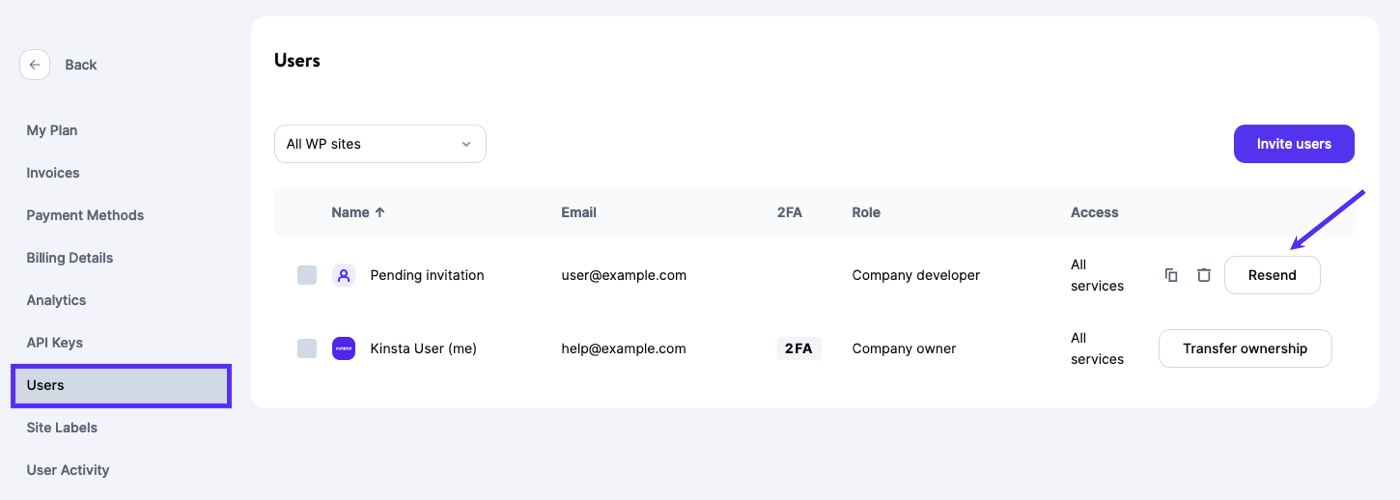Con nuestra función multiusuario, puedes crear y gestionar un equipo, dándoles acceso a varios aspectos de tus sitios web, aplicaciones o bases de datos. En la página Usuarios de la Empresa, puedes invitar a usuarios a tu empresa o sitios WordPress.
Nota: Con WordPress Administrado, también puedes invitar a un usuario a un sitio WordPress (pero no a tu empresa) en la página de Usuarios Administradores a nivel de sitio (Sitios WordPress > nombre del sitio > Administrar usuarios).
Para una explicación detallada de los diferentes tipos de acceso, echa un vistazo a nuestra guía sobre cómo funcionan los roles de usuario de MyKinsta.
Invita a un usuario
Para invitar a un usuario a tu empresa, sigue estos pasos:
- Entra en MyKinsta.
- Haz clic en tu nombre en la esquina superior derecha y en Configuración de la empresa en el desplegable.
- Haz clic en Usuarios en la barra lateral izquierda para acceder a la página de Usuarios de la Empresa.
- Haz clic en el botón Invitar a Usuarios en la esquina superior derecha.
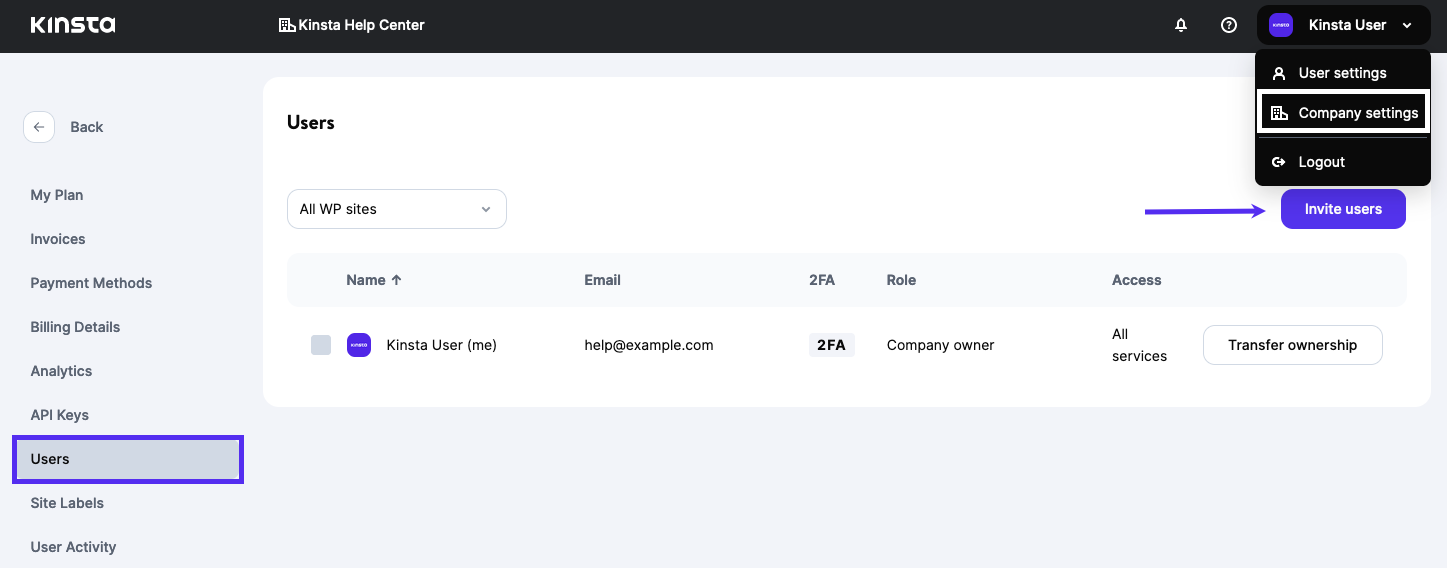
Invita a usuarios a tu empresa o sitio en MyKinsta. - En la ventana emergente/modal que aparece, introduce la dirección de correo electrónico del usuario que quieres invitar. Puedes invitar hasta 10 usuarios separando sus direcciones de correo electrónico con comas en el campo de correo electrónico.
- Junto al campo de correo electrónico, asegúrate de que el Acceso a la empresa está seleccionado y, a continuación, elige entre Administrador de la empresa, Desarrollador o Facturación.
- Pulsa el botón Invitar usuario en la parte inferior de la ventana.
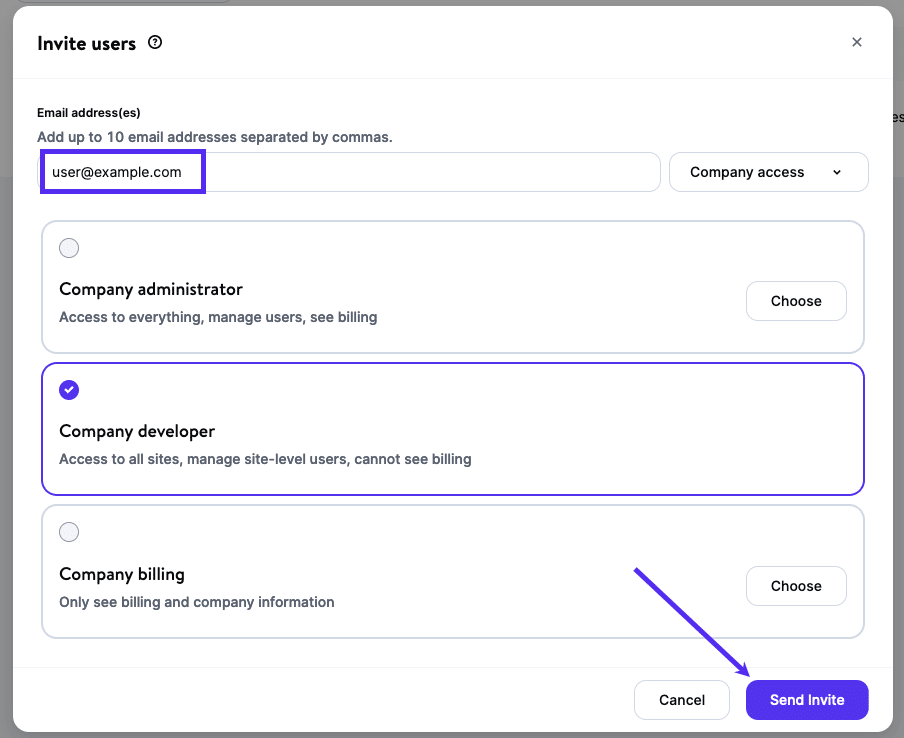
Detalles de la invitación del usuario con acceso a la empresa.
Reenvía una Invitación de Usuario
Si necesitas volver a enviar la invitación a un usuario, puedes utilizar el botón Reenviar junto a la invitación pendiente. Si necesitas eliminar una invitación pendiente, haz clic en el icono Eliminar (papelera) al final de la fila.